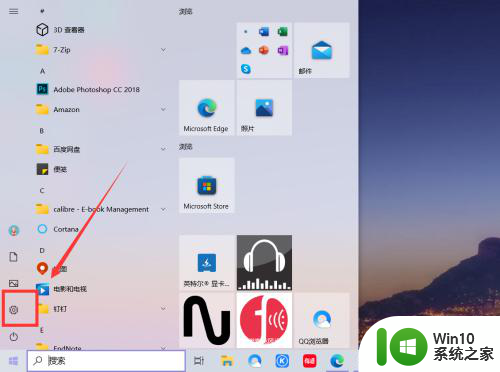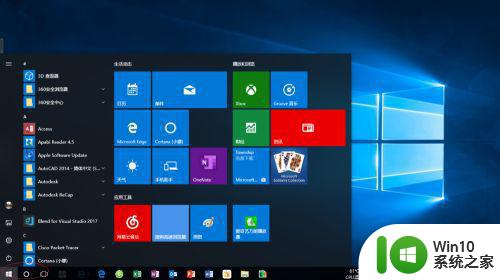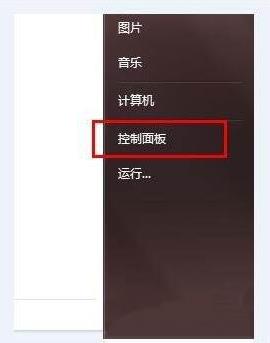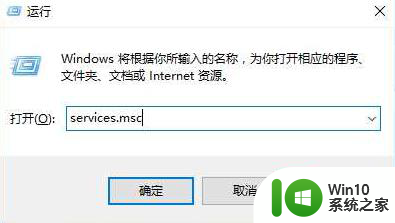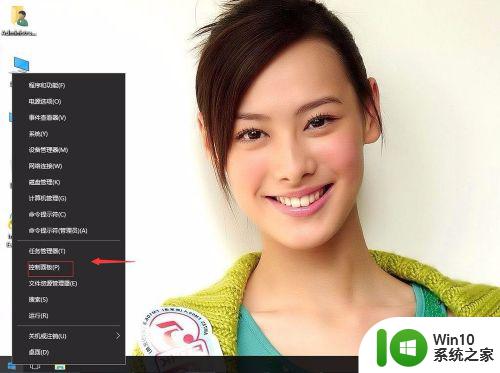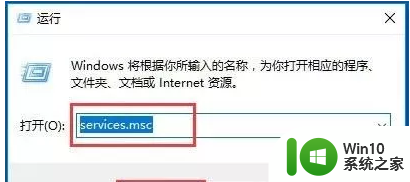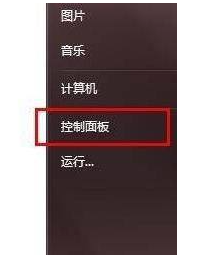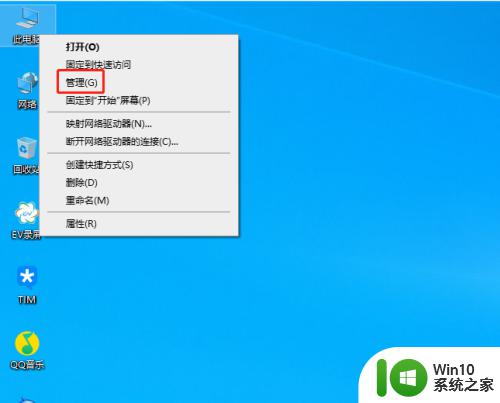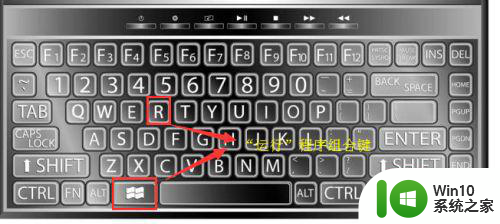win10电脑定位服务使用方法 win10系统定位服务无法启动怎么办
Win10电脑定位服务是一项非常实用的功能,它可以帮助我们准确地获取当前设备的位置信息,有时候我们可能会遇到win10系统定位服务无法启动的问题,这给我们的使用带来了一些困扰。当我们遇到这种情况时,应该如何解决呢?本文将为大家介绍win10电脑定位服务的使用方法,以及解决win10系统定位服务无法启动的方法,帮助大家更好地使用这一功能。
步骤来解决:
此时打开设置——隐私——位置,会发现其中的定位服务开启按钮为灰色不可用状态这种问题通常是由于系统中的定位服务没有正常启动导致,可按照如下.
1、按Win+R打开运行,输入services.msc回车打开服务;
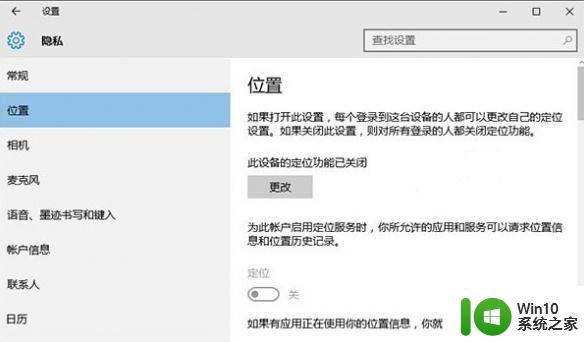
2、在服务中找到名为Geolocation Service的服务,双击打开其属性。
3、在属性中将Geolocation Service服务启动类型设置为手动,点击“确定”保存设置;
4、回到服务窗口中,选中Geolocation Service服务,点击左侧的“启动”,启动该服务;
5、之后在设置——隐私——位置中可以看到定位服务的开启按钮已恢复可用状态,点击将其开启即可。
以上就是win10电脑定位服务使用方法的全部内容,有遇到这种情况的用户可以按照小编的方法来进行解决,希望能够帮助到大家。